Kako spojiti telefon na Samsung TV?
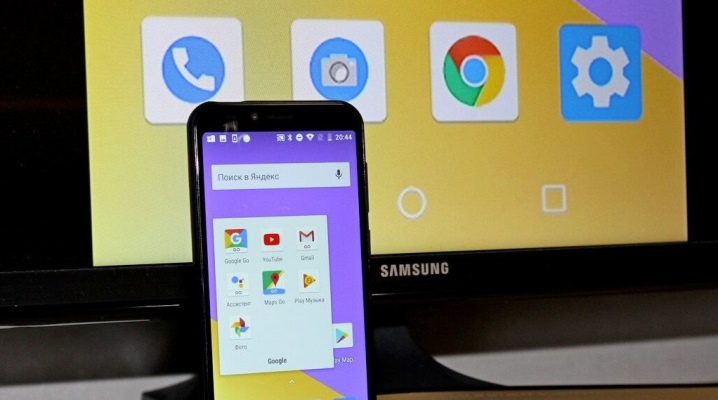
U nekim situacijama možda ćete morati povezati svoj omiljeni pametni telefon na Samsung TV. Postoji nekoliko opcija za izvođenje ove operacije. Kako pravilno povezati telefon s TV prijemnikom, kako riješiti probleme koji se mogu pojaviti u ovom slučaju, razmotrit ćemo u ovom članku.
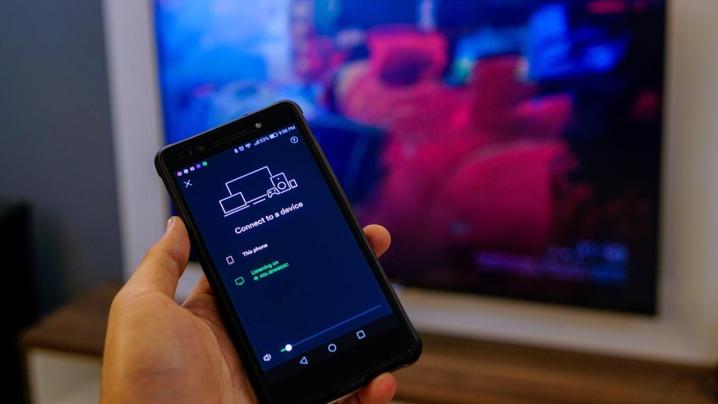
Zašto je potrebno
Na prvi pogled može se činiti da je sinkronizacija ova dva uređaja potpuno nepotrebna. Zapravo, to nije tako. Spajanje TV-a na mobilni telefon omogućuje neke operacije.
- Pošaljite sliku na veliki ekran... To će vam omogućiti praktičniji pregled svih slika i omogućiti pažljivo ispitivanje čak i najsitnijih detalja.
- Pogodno pogledajte video... Štoviše, to može biti kratki video ili cjelovečernji igrani film. Možete uživati u gledanju filmova, TV emisija ili samo fotografija uz maksimalnu udobnost.
- Kopiraj podatke... Ova funkcija je moguća u slučajevima kada TV ima izmjenjivu memorijsku karticu, a podaci s telefona će biti spremljeni na nju.
- Slušajte glazbu ili gledajte isječke. Televizor ima puno širi ekran čak i od najvećih modernih pametnih telefona. Osim toga, sam uređaj ne treba stalno držati u rukama.


Osim toga, spajanje mobitela na Samsung TV omogućuje i igranje omiljenih igrica na velikom ekranu, a spojite li i tipkovnicu, možete napraviti improvizirano računalo.
Ali da bi sve te funkcije bile moguće, potrebno je ispravno sinkronizirati dva uređaja.
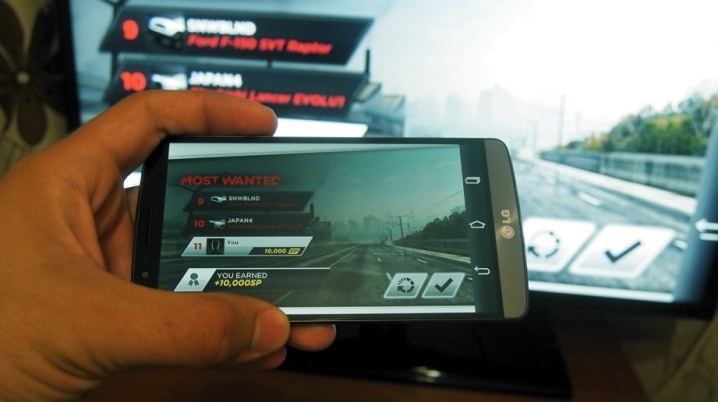
Metode bežičnog povezivanja
Upravo se ove vrste sinkronizacije smatraju najjednostavnijim i najbrže izvedivim. Povezivanje nisu potrebni dodatni kabeli.
Samo trebate izvršiti određene naredbe i na samom pametnom telefonu i na TV-u.
Postoji nekoliko opcija za implementaciju bežične veze.

Miracast
Ova opcija sinkronizacije ne zahtijeva nikakve žice ili kućni usmjerivač. Glavna stvar je da su telefon i TV kompatibilni. Vrlo je važno da oba uređaja imaju program kao što je Wi-Fi Direct. U tom slučaju prijenos podataka bez žica izvršit će se nakon sljedećih radnji:
- na TV-u odaberite stavku izbornika "Postavke", a zatim odaberite "Mreža";
- u padajućem prozoru otvorite pokretanje programa "AP";
- tada morate postaviti i zapamtiti lozinku za Wi-Fi Direct točku;
- sada trebate odabrati izbornik "Veze" na svom pametnom telefonu, otvoriti ga i odabrati Wi-Fi Direct u prozoru Wi-Fi;
- vratite se na popis bežičnih mreža i odaberite onu koja je stvorena za TV;
- unesite izmišljenu lozinku;
- u telefonu otvorite ono što treba prikazati na TV ekranu i pritisnite tipku "Podijeli".
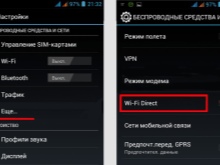
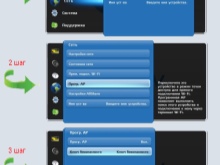

Nakon toga bi se slike ili videozapisi trebali početi reproducirati na ekranu Samsung TV-a. Pritom je važno znati da se kod takve sinkronizacije uređaja mora onemogućiti pristup internetu na oba, inače ništa neće raditi. Zato Možete prenositi samo datoteke koje su već preuzete na vaš pametni telefon.

Wi-Fi
Ako imate takvu bežičnu mrežu u svom domu, možete koristiti jednu od dvije opcije za povezivanje telefona s TV-om bez korištenja žica. U tom slučaju, u svim slučajevima, potrebno je unaprijed provjeriti opću kompatibilnost oba uređaja međusobno.
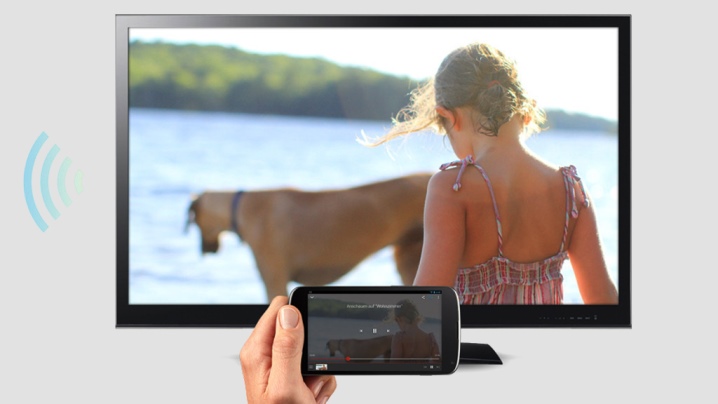
Zrcaljenje zaslona
Takav je program instaliran u svaki Samsung pametni telefon na Android platformi. Ujedno, stručnjaci kažu da je pametni TV ovog brenda najbolje na ovaj način vezati uz telefon – gotovo nikad nema problema tijekom sinkronizacije i daljnjeg korištenja jedinica. Takvu vezu možete uspostaviti slijedeći niz koraka.
- Oba Samsung uređaja moraju biti povezana na istu bežičnu mrežu.
- Na TV-u morate otvoriti izbornik i odabrati "Izvor".
- Aktivirajte funkciju Screen Mirroring.
- Sada se ista funkcija mora aktivirati u telefonu putem ploče za brze postavke. Imajte na umu da se u nekim modelima telefona naziva Smart View.
- U roku od jedne minute, TV bi se trebao pojaviti na popisu lokalnih veza.
- Odaberite željeni naziv veze za video stream u izborniku koji se pojavi.
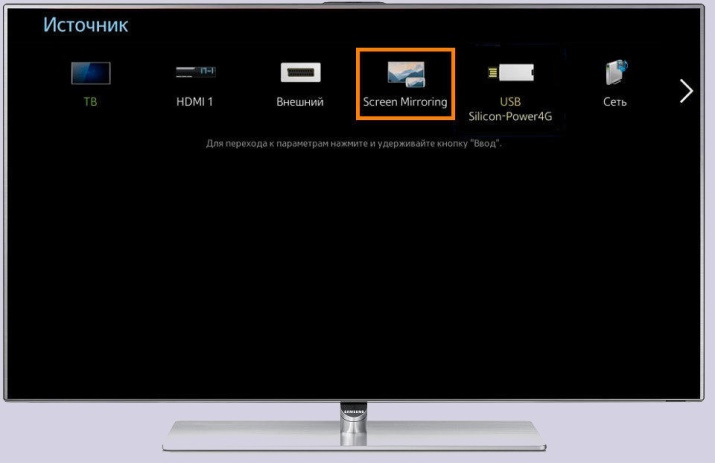
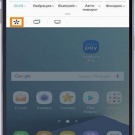
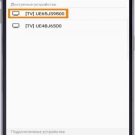
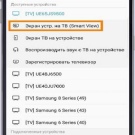
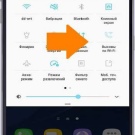
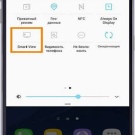
Nakon ne više od 1 minute, na TV ekranu će se pojaviti izbornik samog mobitela. Ova veza je brza i laka.
Chromecast
Ovo je poseban uređaj koji radi samo kada je spojen na TV konektor i postoji Wi-Fi mreža. Sve što je potrebno je:
- spojite uređaj na TV i mrežu;
- preuzmite i instalirajte program Google Home na svoj telefon i aktivirajte ga;
- trebate pričekati nekoliko minuta dok se Chromecast ne sinkronizira s programom instaliranim na pametnom telefonu;
- na TV-u odaberite izbornik "Veze" i odaberite HDMI priključak u koji je uređaj instaliran;
- tada će se na TV ekranu pojaviti upute korak po korak, nakon čega morate dovršiti instalaciju.
Takva sinkronizacija televizora i mobilnog telefona omogućuje vam emitiranje apsolutno svega - i pojedinačnih slika i velikih video datoteka.

Bluetooth
Ova opcija sinkronizacije omogućuje vam da povežete svoj pametni telefon s TV-om samo za gledanje slike. Samo u iznimnim slučajevima bit će moguće reproducirati video datoteke na TV ekranu. Da biste uspostavili takvu vezu, morate biti sigurni da je ova funkcija na samom televizoru. Ako ga nema, onda je i ova opcija bežičnog prijenosa podataka nemoguća.
U nekim slučajevima bežična sinkronizacija nije moguća ni s jednom od gore navedenih bežičnih metoda. Onda postoji još jedna opcija.

Kako se spojiti putem kabela
Također možete duplicirati sliku putem kabela, uz održavanje visoke kvalitete slike. Plus u ovom slučaju postaje moguće vidjeti ne samo sve slike, već čak i veliki video. A to se može učiniti na dva načina.

Preko HDMI-ja
U tom slučaju mora se koristiti poseban kabel. Jedan kraj spaja se na pametni telefon, a drugi izravno na odgovarajući konektor na TV-u. Za ovo:
- morate otići na izbornik postavki televizora, navesti mobilni kao izvor veze;
- zatim spojite oba uređaja kabelom;
- u postavkama telefona odaberite kvalitetu slike ili videa i pritisnite tipku za prijenos podataka.



Ako su oba uređaja međusobno kompatibilna, slika će se emitirati na TV ekranu. U ovom slučaju važno je obratiti pozornost na činjenicu da je kabel spojen na ispravan konektor. Štoviše, tipkovnicu možete uključiti tako da je uključite u odgovarajući konektor. U tom slučaju bit će moguće ne samo prikazivati videozapise i fotografije, već i igrati igrice.

Preko USB-a
U ovom slučaju, sam pametni telefon djeluje kao izmjenjivi disk, a televizor kao računalo. Ovdje trebate koristiti poseban kabel - isti onaj koji se koristi pri povezivanju telefona s računalom.
Ako su uređaji kompatibilni i uparivanje je uspostavljeno, tada će se na TV ekranu prikazati informacije o svim sadržajima telefona.
U tom slučaju bit će moguće gledati slike, videozapise i igrati igrice. A ako želite, čak možete pristupiti internetu koristeći svoj telefon kao pristupnu točku.
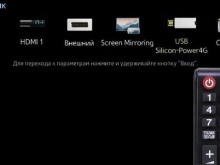
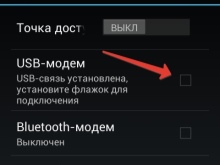

Kako sinkronizirati kroz aplikaciju
DLNA je jedinstvena tehnologija koja vam omogućuje stvaranje lokalne mreže izvan onoga što već imate.
Štoviše, u ovom slučaju sam mobitel postaje poslužitelj koji distribuira uređajima spojenim na mrežu sve podatke dostupne unutar sebe. Ali pristup će im biti samo u uvjetima postojeće lokalne mreže.
Kako bi dupliciranje podataka s pametnog telefona na TV postalo aktivno, morate izvršiti sljedeće korake:
- preuzmite aplikaciju na svoj telefon koja aktivira ovaj poslužitelj;
- nakon instaliranja aplikacije, morate odabrati datoteku koju želite duplicirati na TV-u;
- nakon toga u aplikaciji odaberite prijemnik "Vlastiti TV".
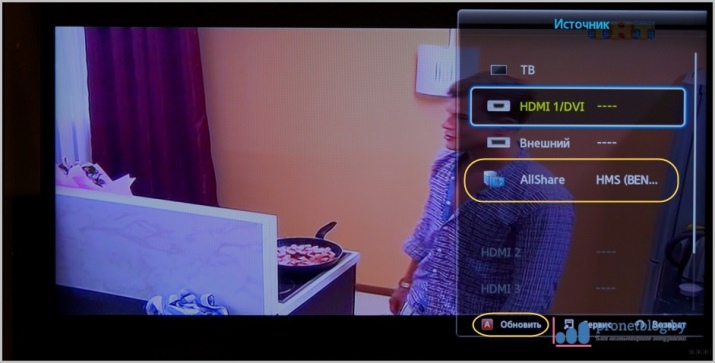
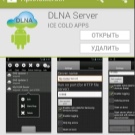
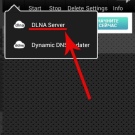
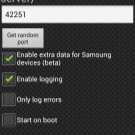
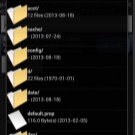
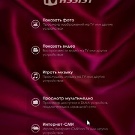
Ova se veza smatra jednom od najjednostavnijih. Ali treba imati na umu da nije prikladan za gledanje velikih videa i filmova.
Mogući problemi
Dva su problema najčešće pri povezivanju telefona s TV-om.
- Televizor uopće ne pronalazi pametni telefon. U tom slučaju postoje dvije mogućnosti: ili pokušajte s drugom metodom sinkronizacije uređaja ili su oba uređaja međusobno nekompatibilna. Stoga, ako promjena načina povezivanja ne pomogne, malo je vjerojatno da ćete moći emitirati podatke.
- Televizor ne vidi podatke na telefonu. U ovom slučaju, ili je konektor pogrešno odabran kada je ožičen, ili su uređaji također nekompatibilni.
U nekim je situacijama prijenos podataka s vašeg telefona na televizor moguć samo s uređajem kao što je Chromecast.

Video u nastavku objašnjava kako spojiti svoj pametni telefon na Samsung TV pomoću značajke "Screen Mirroring".













Komentar je uspješno poslan.